En este tutorial aprenderás cómo editar Collages en Shopify. Exploraremos las funciones del collage multimedia y te mostraremos paso a paso cómo presentar productos de manera efectiva. Con esto, no solo podrás optimizar la presentación de tus productos, sino también mejorar la experiencia del usuario en tu tienda en línea.
Aspectos clave
- Tienes la posibilidad de presentar diferentes categorías.
- La disposición de productos se puede adaptar al diseño de tu sitio web.
- Los collages se pueden crear tanto en el diseño de escritorio como en móvil.
Instrucciones paso a paso para editar collages
Comienza por encontrar en tu panel de Shopify la sección para la edición de collages multimedia. Desplázate hacia abajo y haz clic en "Collage Multimedia".
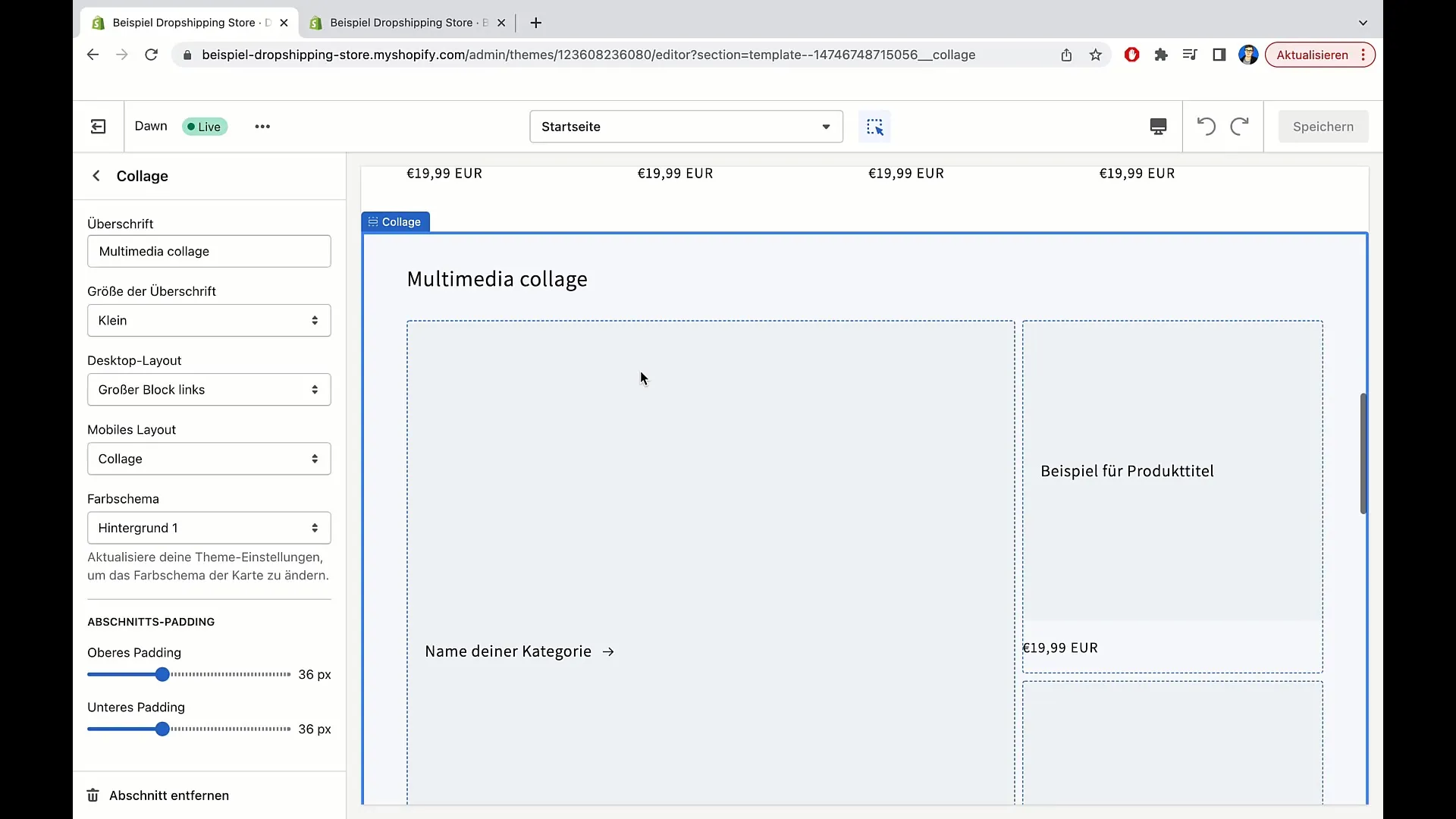
Aquí tendrás la opción de crear un collage con diferentes productos y categorías. Por ejemplo, puedes resaltar productos de una categoría específica, como cojines o camisetas. Una imagen de un cojín podría representar la categoría "Cojines", mientras que una imagen de una camiseta podría representar la categoría "Camisetas".
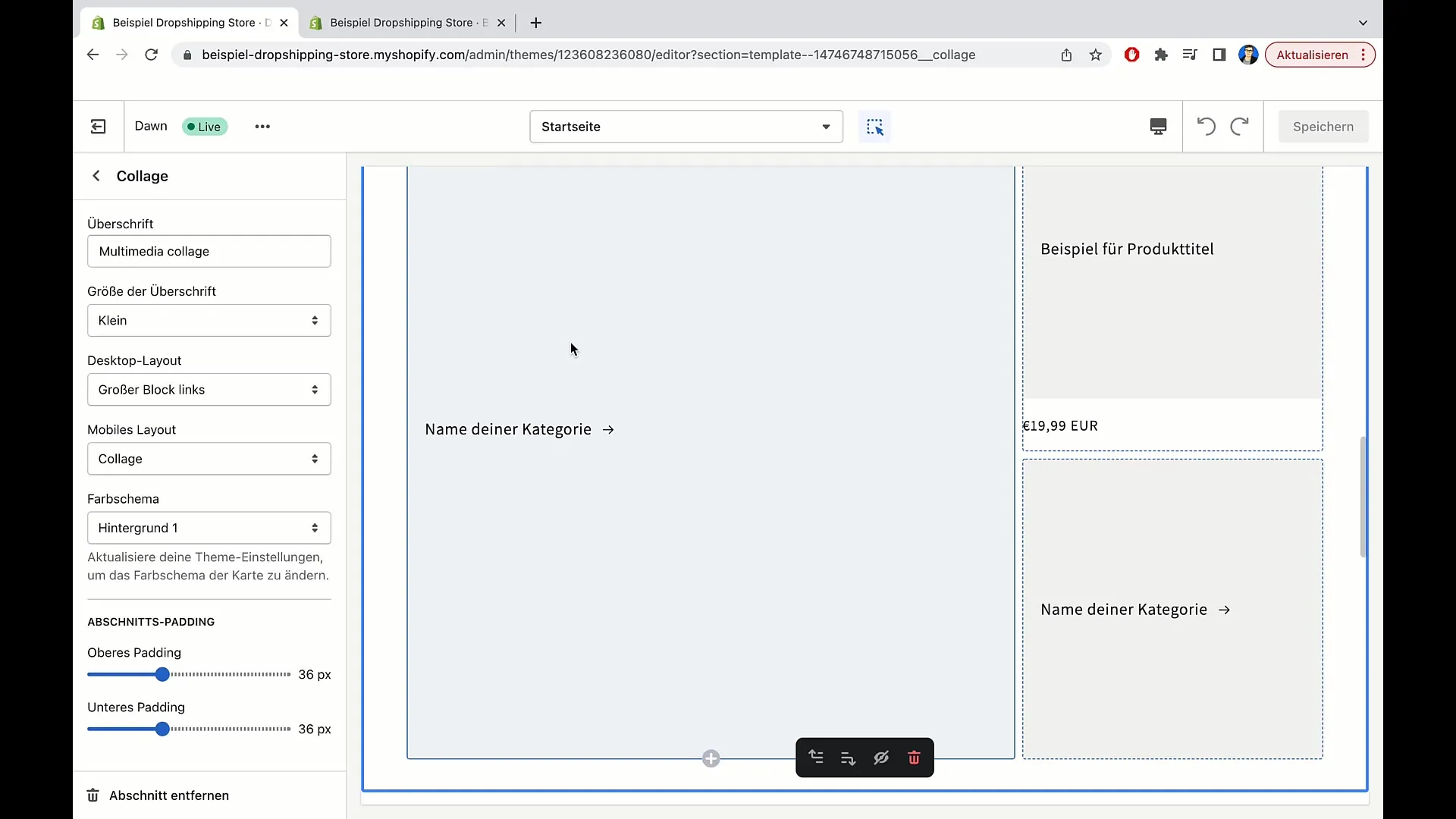
Al hacer clic en la categoría, el usuario será dirigido a la página de producto correspondiente. De esta manera, puedes promocionar productos específicos que funcionan bien, como las camisetas, y asegurarte de que los usuarios lleguen rápidamente a páginas de productos relevantes.
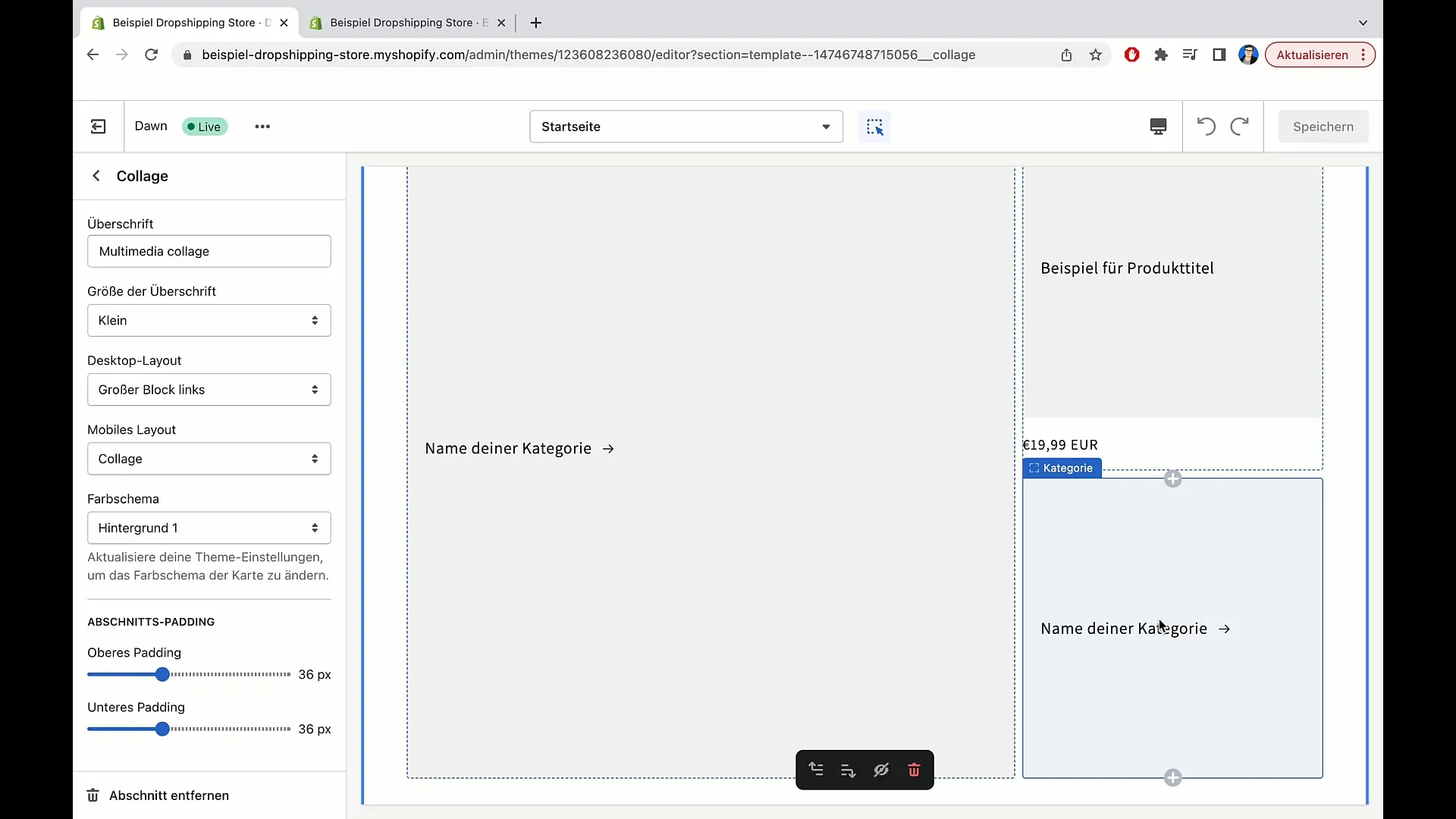
Observa las posibilidades de agregar productos. Puedes incluir ejemplos de cojines, camisetas y otros artículos para crear una presentación atractiva. También es importante nombrar las categorías; piensa en qué nombres serían más atractivos para tus clientes.
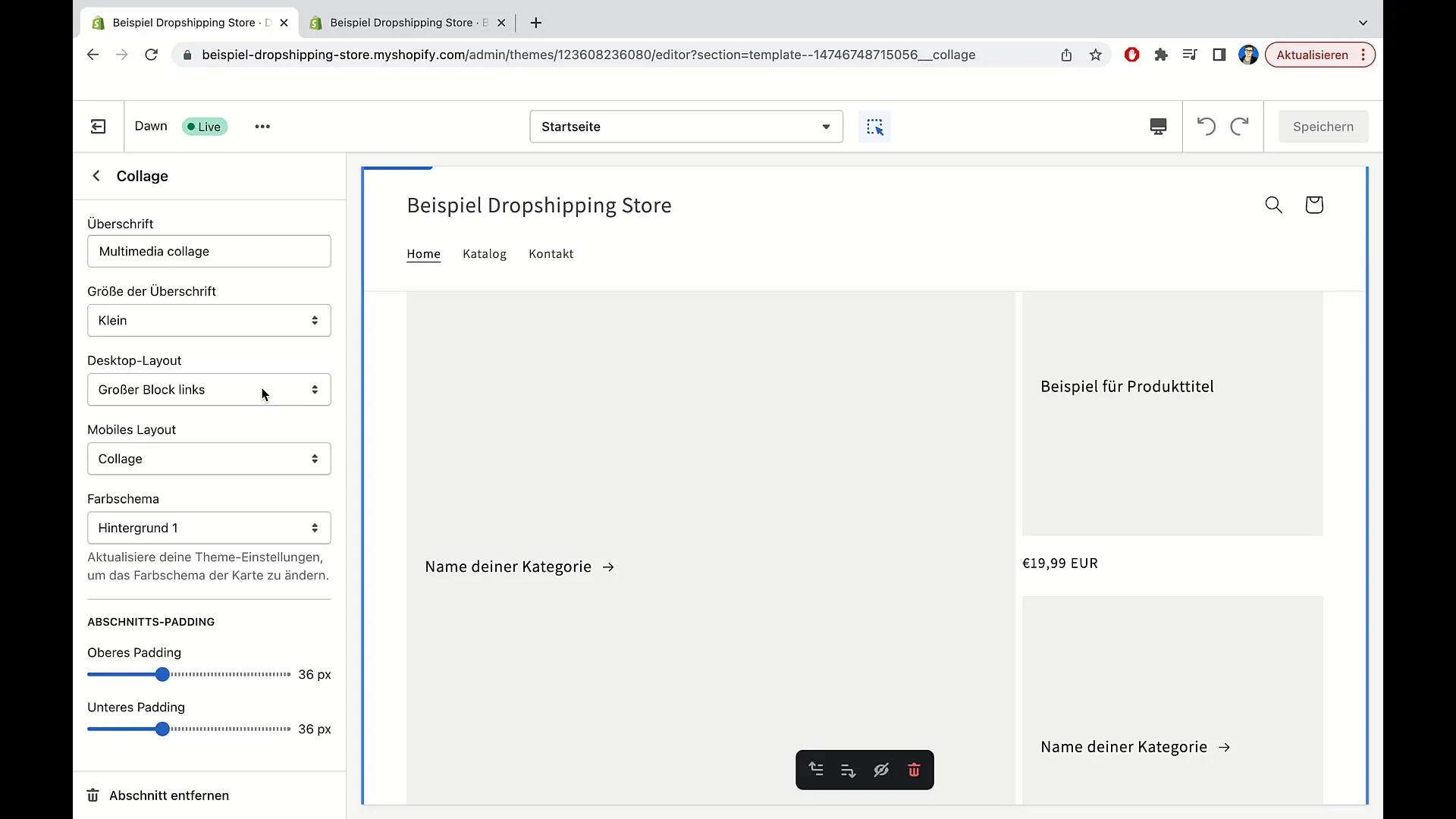
Una función importante es la posibilidad de editar el título del collage. Puedes elegir algo como "Obtén una visión general de nuestros productos" o "Estos productos podrían interesarte...". Esto te permitirá captar la atención de los usuarios.
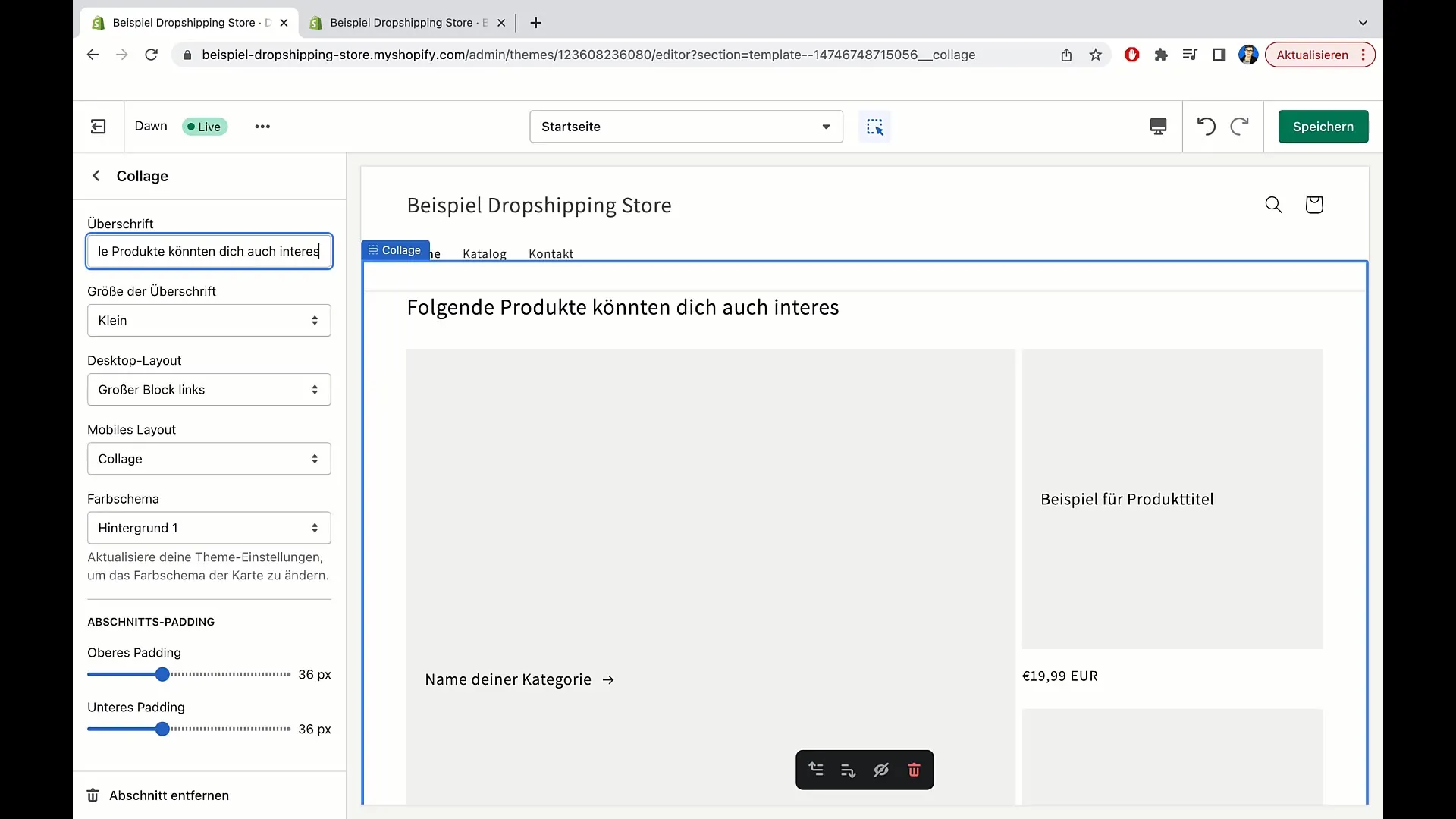
Debajo se encuentra la opción para seleccionar el tamaño del título principal. Aquí puedes elegir entre pequeño, mediano y grande. En este ejemplo, recomiendo la fuente "pequeña" para crear una imagen general armoniosa.
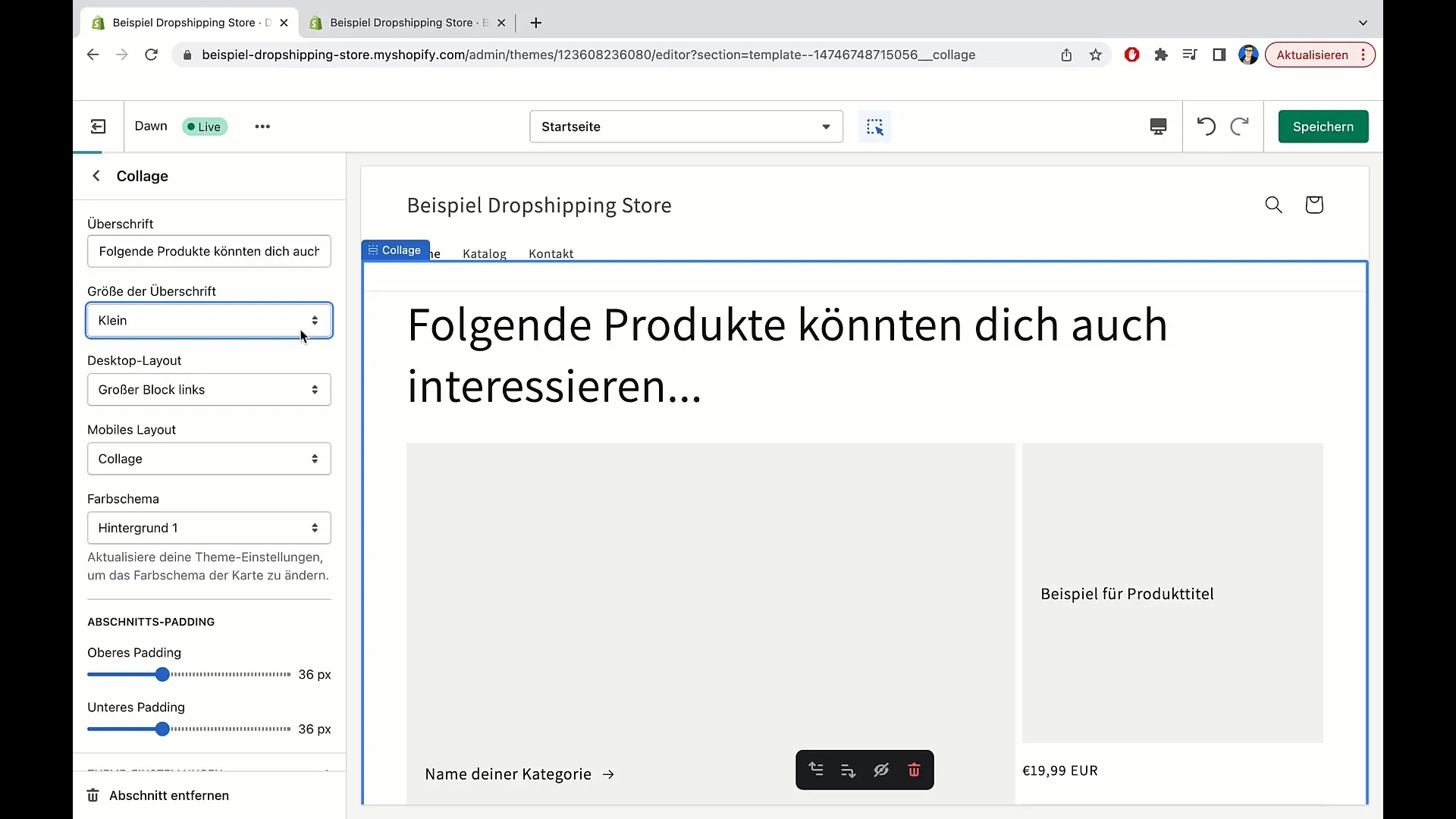
Revise ahora las configuraciones para el diseño de escritorio. Aquí puedes elegir entre un bloque grande a la izquierda o a la derecha. El bloque se puede desplazar para optimizar la apariencia de tu tienda en línea. En este ejemplo, elijo el lado derecho, ya que se ve más estético de esta manera.
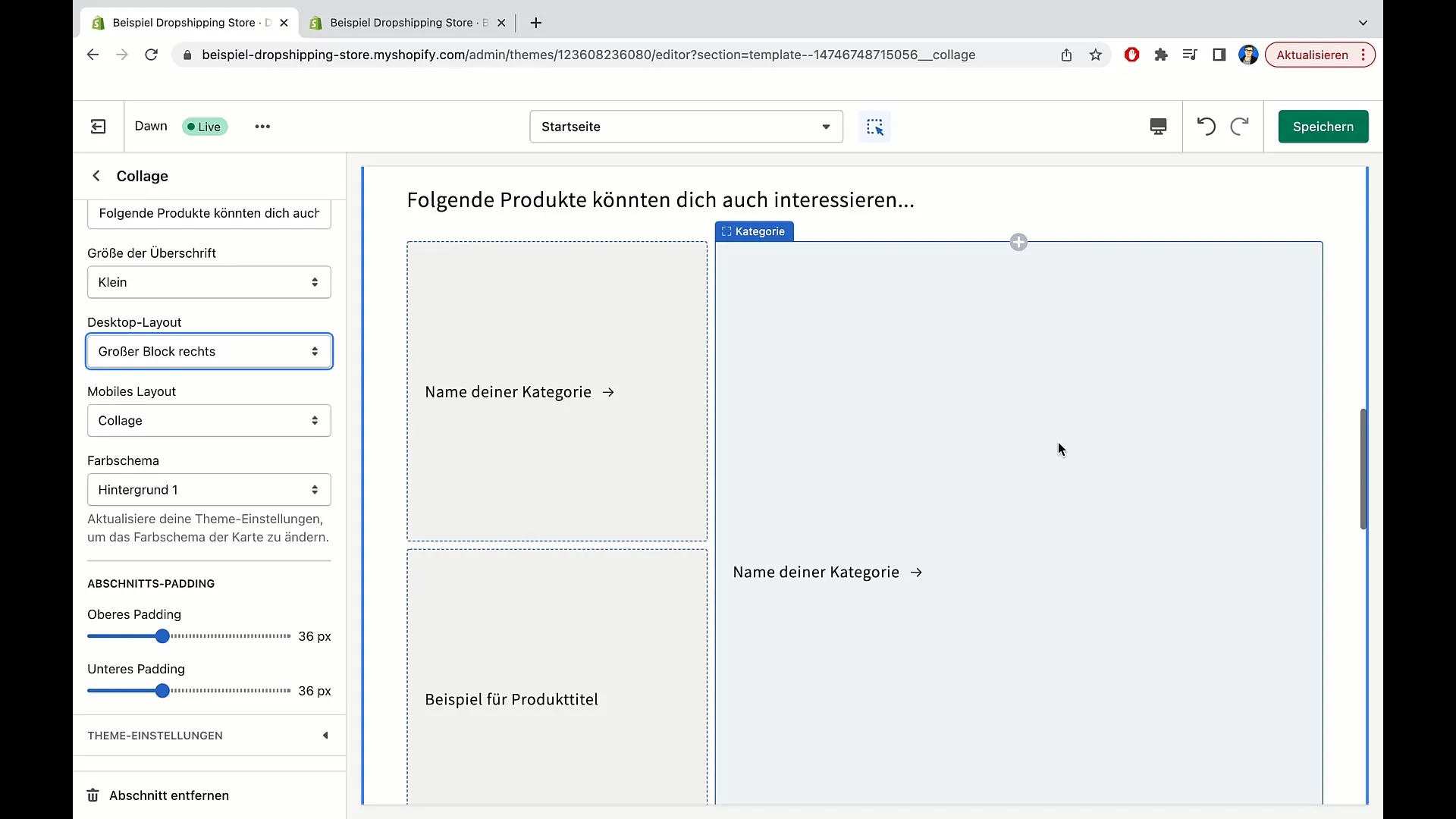
También es importante verificar el diseño para dispositivos móviles. Mientras desplazas en el diseño móvil, verás las opciones de "Collage" o "Columna". Haz clic en "Collage" para crear una conexión atractiva entre los productos. Alternativamente, puedes elegir la opción de "Columna" que muestra columnas separadas para cada mosaico individual.
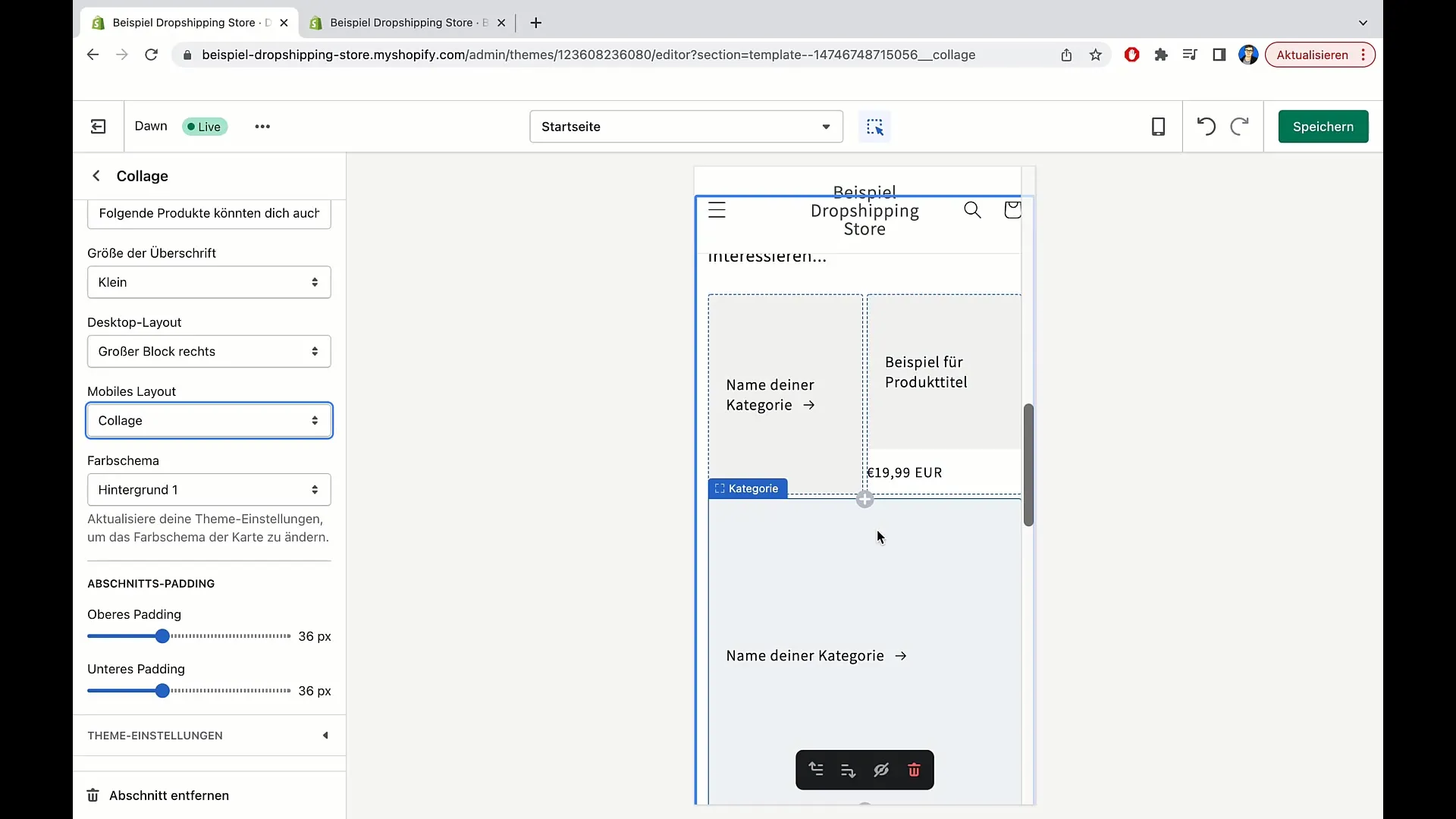
Personalmente, prefiero la opción "Collage" ya que no solo se ve atractiva, sino que también es más fácil de navegar. Después de elegir las opciones de diseño, vuelve a la vista de escritorio y agrega los productos deseados.
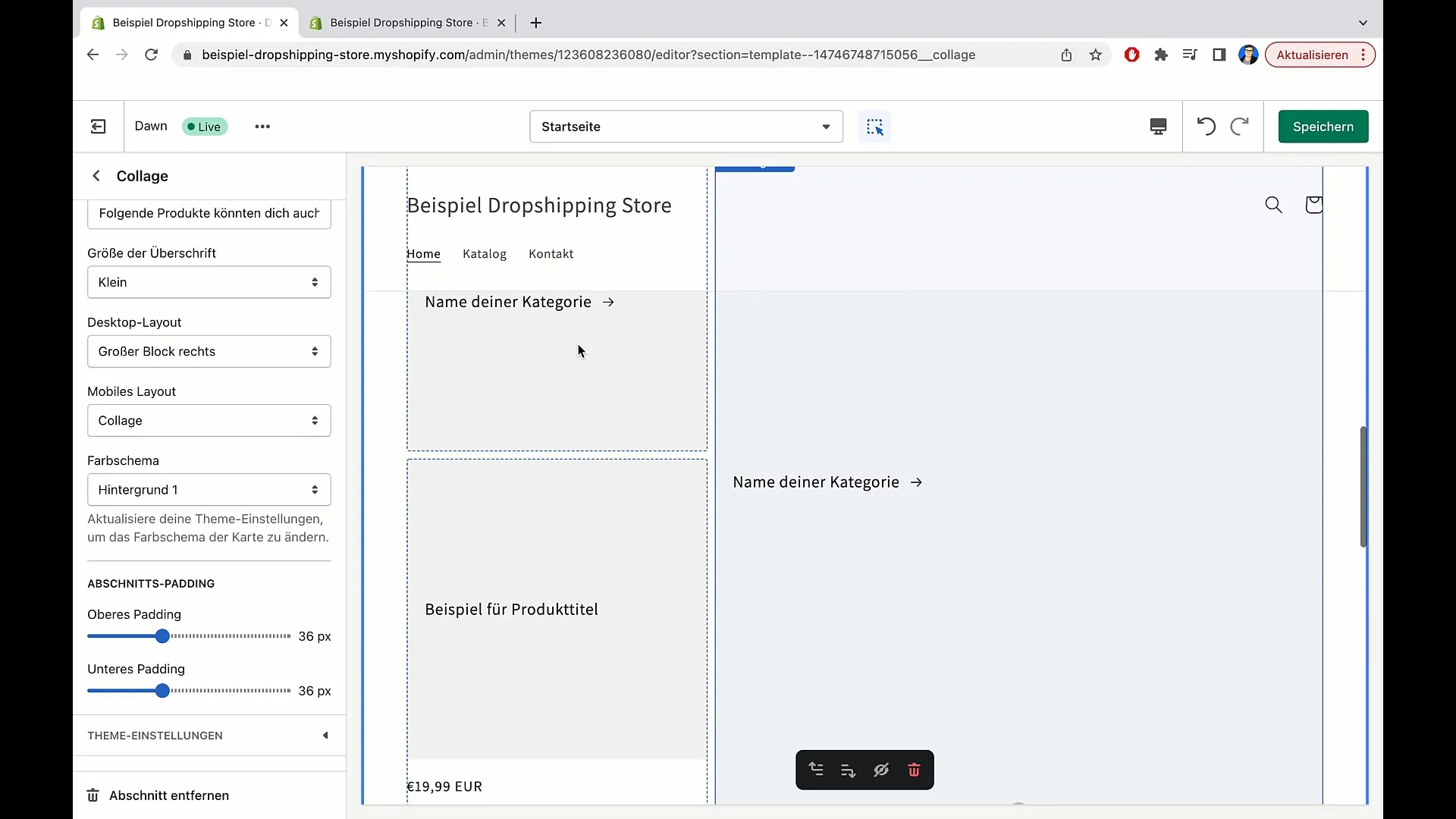
Dirígete ahora al relleno de secciones. Aquí puedes ajustar los espacios entre las diferentes áreas. Según tu preferencia, puedes aumentar o disminuir los espacios, tanto arriba como abajo. Experimenta con estas configuraciones para encontrar el diseño óptimo.
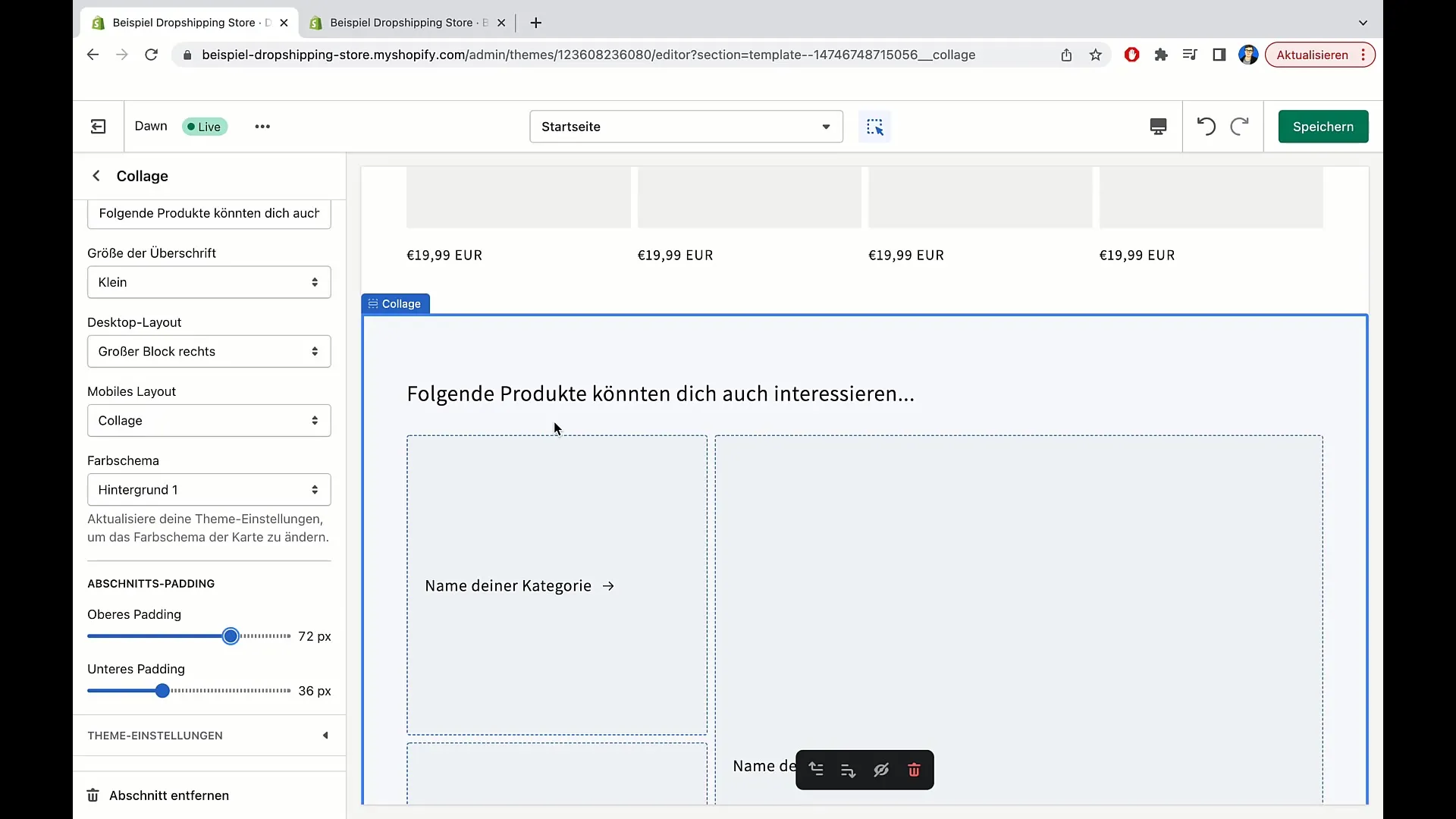
Cuando estés satisfecho con la edición del collage, habrás completado con éxito tu tarea. Te agradezco por tu atención, y espero que también estés presente en el próximo video para descubrir más funciones útiles de Shopify.
Resumen
En este tutorial has aprendido cómo editar collages en Shopify. Has aprendido cómo agregar productos y categorías, ajustar la vista para dispositivos de escritorio y móviles, y optimizar la experiencia del usuario. Utiliza estas funciones para hacer que tu tienda en línea sea más atractiva y aumentar la tasa de conversión.
Preguntas frecuentes
¿Qué es un collage multimedia en Shopify?Un collage multimedia te permite mostrar visualmente diferentes productos y categorías de manera atractiva.
¿Cómo puedo añadir productos a mi collage?En la vista de edición, puedes seleccionar diferentes productos y asignarlos a las categorías correspondientes.
¿Puedo ver la vista previa de mi collage en el diseño móvil?Sí, Shopify ofrece la posibilidad de ajustar el diseño tanto para dispositivos de escritorio como para móviles.
¿Cuáles son los beneficios de un collage?Un collage mejora la experiencia del usuario al vincular diferentes productos y proporcionar información fácilmente accesible al usuario.


